小白也能看懂!“找不到 msvcp140.dll无法继续执行代码” 的6种简易解决方法,5 分钟快速修复
当你双击打开常用的软件、游戏或设计工具时,电脑突然弹出 “找不到 msvcp140.dll 无法继续执行代码” 的错误提示,软件瞬间闪退,工作进度被迫中断,游戏兴致一扫而空 —— 相信不少用户都曾遭遇过这令人头疼的场景。msvcp140.dll 作为微软 Visual C++ Redistributable 运行库中的关键组件,一旦缺失或损坏,就会直接影响依赖它的程序正常运行。本文将带你一步步剖析这个错误的根源,提供从简单到复杂的全套解决方法,帮你彻底摆脱这一困扰。

msvcp140.dll:功能、兼容性与丢失问题全面解析
在 Windows 系统运行各类应用程序时,msvcp140.dll是一个至关重要的系统文件,其功能正常与否直接影响程序能否启动,一旦该文件出现异常,“找不到msvcp140.dll无法继续执行代码” 的错误提示便会频繁出现,给用户操作带来极大困扰。
msvcp140.dll的核心功能与重要性
msvcp140.dll全称为 Microsoft Visual C++ 2015-2022 Redistributable Package 的运行时组件,本质上是 C++ 标准库的动态链接库文件,核心功能与重要性主要体现在以下两方面:
1. 核心功能:为程序提供 C++ 运行支持
msvcp140.dll承载着 C++ 标准库的关键函数,包括字符串处理、数值计算、文件操作、内存管理等基础功能。无论是日常使用的办公软件(如部分版本的 Excel 插件)、设计工具(如 Photoshop 插件),还是热门游戏(如《原神》《英雄联盟》),只要是基于 Microsoft Visual C++ 2015 及以上版本编译开发的程序,运行时都需要调用msvcp140.dll中的函数来完成基础运算与数据处理。
2. 重要性:程序启动的“必备门槛”
若系统中缺失msvcp140.dll或该文件损坏,程序将无法获取必要的 C++ 运行支持,此时“找不到msvcp140.dll无法继续执行代码” 的错误会直接弹出,导致程序无法启动;即使部分程序勉强加载,也可能出现闪退、卡顿、功能失效等问题。可以说,msvcp140.dll是依赖 Visual C++ 运行时的程序正常运行的“必备门槛”,其完整性直接决定了这类程序的可用性。
5 步解决“找不到msvcp140.dll无法继续执行代码”,比网上方法更精准
第1步:先卸载旧版运行库,避免版本冲突
很多人直接下载新运行库却不卸载旧版,导致多个版本混乱,依然“找不到msvcp140.dll无法继续执行代码”。正确操作是:
打开“控制面板→程序和功能”
搜索包含“Microsoft Visual C++” 的程序,尤其是 2015-2022 版本(msvcp140.dll主要对应这一系列)
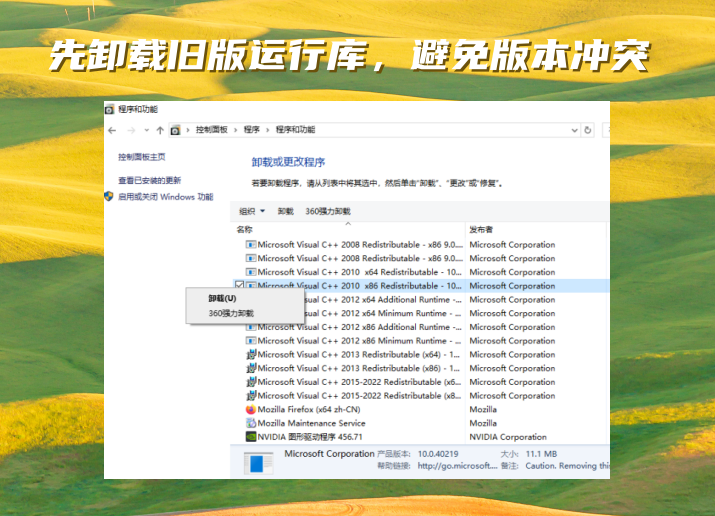
右键选择“卸载”,按提示完成操作,重启电脑。
第2步:精准匹配系统位数,下载对应运行库(解决“下了也没用” 的问题)
msvcp140.dll分 32 位和 64 位,下错版本必然还是“找不到msvcp140.dll无法继续执行代码”。先确认系统位数:
右键“此电脑→属性”,查看“系统类型”(32 位操作系统 / 64 位操作系统)
打开微软官网下载页(搜索“Visual C++ Redistributable 2015-2022”),根据系统位数选择:
64 位系统:下载“vc_redist.x64.exe”
32 位系统:下载“vc_redist.x86.exe”(即使 64 位系统,部分 32 位软件也需此版本)。
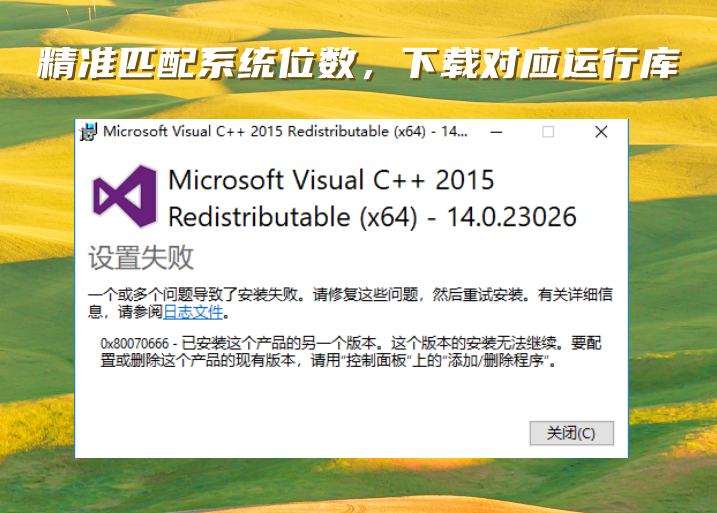
下载后双击安装,勾选“我同意许可条款”,点击“安装”,完成后重启 ——80% 的“找不到msvcp140.dll无法继续执行代码” 问题至此可解决。
第3步:使用dll的修复工具
这个方法或更适合解决xinput1_3.dll丢失的情况,同时也比较适合电脑新手使用,没有繁琐的技巧,只需要点击鼠标就可以解决文件丢失的问题。其他的交给工具会帮你解决xinput1_3.dll丢失的问题。
在电脑找到“此电脑”,在顶部输入:
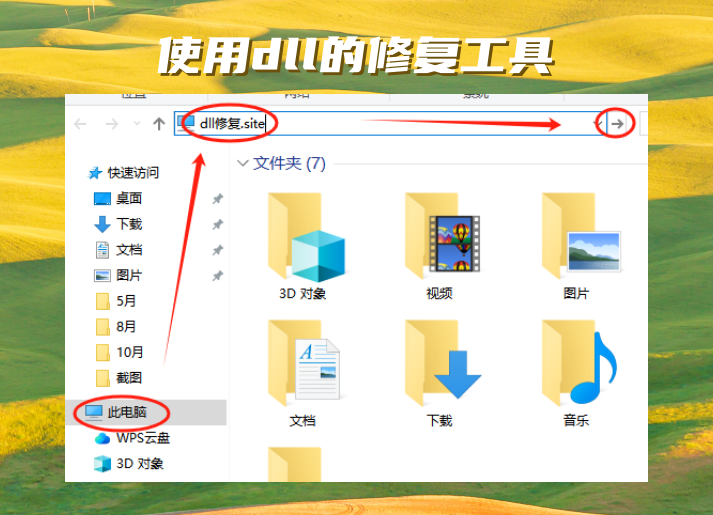
进入后将工具启动,启动完成后,点击一键修复或手动修复,两种修复方式都能很有效的解决xinput1_3.dll丢失的问题。不同的是一键修复不仅可以解决xinput1_3.dll丢失,同时还能解决电脑缺失的其他dll文件丢失的问题。而手动修复只搜索xinput1_3.dll文件进行修复。
第4步:用系统工具修复“隐藏的msvcp140.dll损坏”
若安装运行库后仍提示“找不到msvcp140.dll无法继续执行代码”,可能是系统文件缓存损坏导致msvcp140.dll无法被识别。用“系统文件检查器(SFC)+DISM” 组合修复:
按“Win+X”,选择“Windows 终端(管理员)”
先输入命令:DISM /Online /Cleanup-Image /RestoreHealth,按回车(修复系统映像,为 SFC 扫描铺路)
待 DISM 完成后,输入:sfc /scannow,按回车(扫描并替换损坏的系统文件,包括 msvcp140.dll)
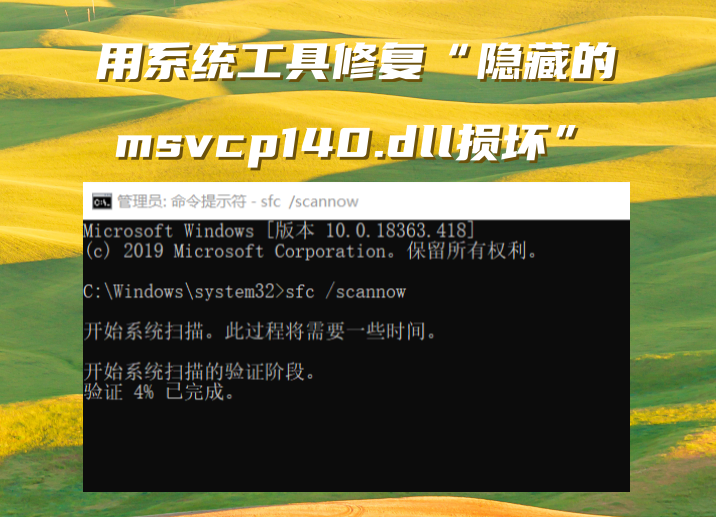
扫描结束后重启电脑,再次打开软件查看是否还会“找不到msvcp140.dll无法继续执行代码”。
第5步:手动替换 msvcp140.dll
如果上述方法无效,可尝试手动添加 msvcp140.dll,但务必注意“安全来源”(避免下载到恶意文件):
搜索“msvcp140.dll”,选择与系统位数匹配的版本(文件版本建议 14.0 及以上)
下载后解压,将msvcp140.dll复制到对应路径:
32 位系统:C:\Windows\System32
64 位系统:同时复制到 C:\Windows\System32(供 64 位软件使用)和 C:\Windows\SysWOW64(供 32 位软件使用)

复制后按“Win+R”,输入“regsvr32 msvcp140.dll”,按回车注册文件,重启后测试是否解决“找不到msvcp140.dll无法继续执行代码”。
第6步:排查软件兼容性,避免“假丢失” 误会
有时并非真的“找不到msvcp140.dll无法继续执行代码”,而是软件与系统版本不兼容导致加载失败:
右键出问题的软件图标,选择“属性→兼容性”
勾选“以兼容模式运行这个程序”,选择 Windows 10(多数软件适配此版本)
同时勾选“以管理员身份运行”,点击“确定” 后启动软件 —— 若因权限不足导致msvcp140.dll加载失败,此方法可解决。
msvcp140.dll的兼容性问题
msvcp140.dll的兼容性问题主要集中在系统版本与Visual C++ 运行时版本两个维度,一旦版本不匹配,“找不到msvcp140.dll无法继续执行代码” 的错误极易触发:
1. 系统版本兼容性
msvcp140.dll主要适配 Windows 7 及以上系统,但存在以下兼容性限制:
Windows 7 系统:需提前安装 Service Pack 1(SP1)更新包,且需启用 KB2999226 补丁(用于支持 Visual C++ 2015 及以上运行时),若未安装这些组件,即使手动复制msvcp140.dll到系统目录,也会因系统环境不支持而出现“找不到msvcp140.dll无法继续执行代码” 错误。
32 位与 64 位系统差异:32 位程序依赖的msvcp140.dll需放在“C:\Windows\SysWOW64” 目录,64 位程序依赖的文件需放在“C:\Windows\System32” 目录,若混淆存放路径,会导致程序无法识别文件,触发“找不到msvcp140.dll无法继续执行代码” 提示。
2. Visual C++ 运行时版本兼容性
msvcp140.dll属于 Visual C++ 2015-2022 运行时套件,若系统中仅安装了 2010 或 2008 版本的 Visual C++ 运行时,运行依赖 2015 及以上版本的程序时,会因缺少对应的msvcp140.dll而报错;此外,部分程序对运行时版本有严格要求,若安装的运行时版本过旧(如仅安装 2015 基础版,缺少 2019/2022 更新补丁),也可能导致“找不到msvcp140.dll无法继续执行代码” 的问题。
msvcp140.dll异常丢失的常见因素
“找不到msvcp140.dll无法继续执行代码” 错误的根源是文件丢失或损坏,常见丢失因素主要有以下 5 类:
1. Visual C++ 运行时组件未安装或损坏
这是最主要的原因。若系统未主动安装 Visual C++ 2015-2022 Redistributable Package,msvcp140.dll会直接缺失;若运行时组件因系统更新中断、磁盘错误等原因损坏,msvcp140.dll也会随之失效,最终导致程序启动时弹出“找不到msvcp140.dll无法继续执行代码” 错误。
2. 恶意软件攻击或杀毒软件误删
部分病毒、木马会篡改或删除系统目录中的.dll 文件,以破坏系统正常运行;同时,一些杀毒软件可能将msvcp140.dll误判为恶意文件并隔离 / 删除,导致文件丢失,进而触发“找不到msvcp140.dll无法继续执行代码” 提示。
3. 程序安装 / 卸载异常
在安装依赖msvcp140.dll的程序时,若安装过程中断(如突然断电、磁盘空间不足),可能导致程序未完整注册 msvcp140.dll;而卸载程序时,若卸载工具误将系统共享的msvcp140.dll一并删除(而非仅删除程序自身文件),也会造成文件丢失,引发“找不到msvcp140.dll无法继续执行代码” 问题。
4. 系统文件损坏或磁盘错误
当系统磁盘出现坏道、文件系统错误(如 NTFS 分区损坏)时,存储在磁盘上的msvcp140.dll可能会被损坏或丢失;此外,系统更新失败、注册表项错误等系统层面的问题,也可能导致msvcp140.dll无法被正常识别,最终出现“找不到msvcp140.dll无法继续执行代码” 错误。
5. 手动操作失误
部分用户误将系统目录(如 System32、SysWOW64)中的msvcp140.dll当作“无用文件” 删除;或在手动替换该文件时,下载了错误版本(如 32 位系统替换 64 位文件),导致原文件失效,进而触发“找不到msvcp140.dll无法继续执行代码” 提示。
